Как сделать откат с виндовс 7 на виндовс 10: Как вернуться к предыдущей версии Windows после установки операционной системы Windows 10.
Содержание
Обновление с Windows 7 Enterprise Edition до Windows 10
спросил
Изменено
1 год, 2 месяца назад
Просмотрено
7к раз
У меня есть настольный ПК с установленной Windows 7 Enterprise Edition. В свойствах системы я вижу активированный ключ Product ID.
Я хочу обновить (бесплатно) эту версию Windows 7 до Windows 10 (любого выпуска). Для этого я загрузил Media Creation Tool, но он выдает следующее сообщение: «Язык или версия Windows, установленная в настоящее время на вашем ПК, не поддерживается этим инструментом».
Есть ли способ обойти это? Потратив некоторое время на поиск в Google, я не могу найти прямого ответа. Мне просто нужно знать, могу ли я обновить эту версию W7 до W10 или нет.
- окна-7
- windows-10
- windows-7-обновление
3
Ссылка для загрузки и создания носителя предназначена для Windows 10 Pro и Home.
Для Windows 10 Enterprise требуется загрузка Enterprise.
Пример: https://www.microsoft.com/en-us/evalcenter/evaluate-windows-10-enterprise
Вам необходимо попробовать корпоративное обновление.
Как бы то ни было, Windows 10 с Windows 7 и 8 Pro, Home по-прежнему кажутся бесплатными. Но я не уверен в «Энтерпрайзе». Я не думаю, что обновление бесплатное.
На моей системе Dell также была установлена Windows 7 Enterprise (в то время как у меня есть официальная печатная копия Ultimate). Запуск установщика обычно выдавал мне следующее сообщение:
Язык или версия версии Windows, установленной в настоящее время на вашем компьютере, не поддерживаются этим инструментом
Я обнаружил, что бесплатное обновление возможно, выполнив следующие действия:
- Загрузите и запустите «от имени администратора»: https://softfamous.com/windows-7-downgrade/
- Нажмите кнопку понижения версии
- не переустанавливать windows (для нормального понижения это необходимо, но нам это не нужно).
 На данный момент некоторые ключи реестра изменены, но официально вы все еще используете Windows 7 Enterprise.
На данный момент некоторые ключи реестра изменены, но официально вы все еще используете Windows 7 Enterprise. - Загрузите и запустите программу установки Windows 10 . Теперь все будет как обычно. После обновления вы будете обновлены до Windows 10 Enterprise. В информации о лицензии (в разделе «Настройки» > «Обновление и безопасность» > «Активация») будет указано «Windows активирована с помощью цифровой лицензии».
slmgrпокажет, что у вас есть действующая лицензия.
Кроме того, вы можете (вероятно) сделать это вручную так же легко, следуя изменениям реестра, описанным в этом посте. Я не пробовал это, но, вероятно, это то же самое, что и исполняемый файл понижения версии.
Если ваша корпоративная лицензия является частью корпоративной лицензии, вместо этого вам следует обратиться в свою компанию за надлежащей процедурой обновления. Скорее всего, они получат ее как часть своей подписки.
По состоянию на февраль 2022 года обновление до Windows 10 по-прежнему бесплатно.
Зарегистрируйтесь или войдите в систему
Зарегистрируйтесь с помощью Google
Зарегистрироваться через Facebook
Зарегистрируйтесь, используя электронную почту и пароль
Опубликовать как гость
Электронная почта
Требуется, но не отображается
Опубликовать как гость
Электронная почта
Требуется, но не отображается
Нажимая «Опубликовать свой ответ», вы соглашаетесь с нашими условиями обслуживания и подтверждаете, что прочитали и поняли нашу политику конфиденциальности и кодекс поведения.
Как бесплатно обновиться до Windows 10
При покупке по ссылкам на нашем сайте мы можем получать партнерскую комиссию. Вот как это работает.
Вот как это работает.
Вы не увидите этот старый экран бесплатного обновления во время процесса обновления, но конечный результат тот же.
(Изображение предоставлено: Т. Даллас/Shutterstock)
ПРИМЕЧАНИЕ. Эта статья была впервые опубликована за день до того, как Windows 7 получила последнее обновление, но мы попробовали этот метод пару месяцев назад, и он все еще работал.
Долговечная операционная система Microsoft Windows 7 подошла к концу и получила последнее обновление во вторник, 14 января 2020 г.
У нас есть руководство о том, что вам нужно сделать, чтобы продолжать безопасно использовать Windows 7, но вот совет: если ваш лицензионный ключ Windows 7 действителен, вы можете обновить свой компьютер с Windows 7 (или Windows 8.1) до Windows 10. бесплатно с помощью собственного инструмента установки Windows 10 от Microsoft.
(Вот как найти лицензионный ключ Windows — запишите его, так как вам может понадобиться ввести его в конце этого процесса.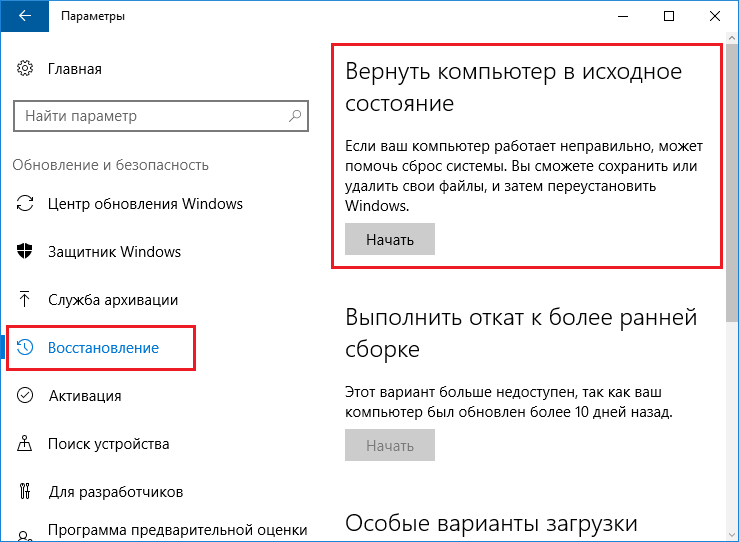 )
)
На форумах пользователей Microsoft есть инструкции о том, как бесплатно обновиться до Windows 10, а Bleeping Computer содержит более подробные инструкции. Сначала мы столкнулись с проблемами с несовместимым приложением, когда попробовали это, но сотрудники CNET получили бесплатное обновление для работы, а позже и мы.
Одно предостережение. Вы можете выполнить обновление только до той версии Windows 10, которая соответствует вашей сборке Windows 7 или Windows 8.1. Так что если у вас Windows 7 Home Premium, вы получите Windows 10 Home. Точно так же Windows 7 Professional сопоставляется с Windows 10 Pro.
1. Загрузите инструмент Microsoft Windows 10 Media Creation.
Как упоминалось выше, вам необходимо загрузить и установить собственный инструмент установки Microsoft с этой страницы. Игнорируйте кнопку «Обновить сейчас» — она предназначена для компьютеров, на которых уже установлена Windows 10 — и вместо этого нажмите «Загрузить инструмент сейчас».
1.
 5 (необязательно): вы можете обновить BIOS и деактивировать антивирусное программное обеспечение.
5 (необязательно): вы можете обновить BIOS и деактивировать антивирусное программное обеспечение.
Эд Ботт из ZDNet, который годами отслеживает этот процесс скрытого обновления, рекомендует обновить прошивку BIOS/UEFI ПК, если ПК был построен до 2015 года, а также удалить антивирусное программное обеспечение, просто на всякий случай.
Большинство людей не знают, как обновить BIOS, и мы не уверены, что вам нужно удалять антивирус (особенно если он входит в наш список лучших антивирусных программ), поэтому делайте это, только если у вас возникнут проблемы в следующие шаги.
2. Запустите Media Creation Tool и выберите «Обновить этот компьютер сейчас».
Другой вариант — создать установочный носитель на записываемом DVD-диске или загрузочном USB-накопителе, что может быть полезно в будущем, но не поможет вам сейчас.
3. При появлении запроса выберите «Сохранить все приложения и файлы».
Bleeping Компьютер говорит, что вам нужно сохранить все файлы и приложения, чтобы получить бесплатное обновление. На форумах пользователей Microsoft говорится, что вам просто нужен существующий лицензионный ключ Windows 7. Мы бы посоветовали проявить осторожность и прислушаться к совету Bleeping Computer.
На форумах пользователей Microsoft говорится, что вам просто нужен существующий лицензионный ключ Windows 7. Мы бы посоветовали проявить осторожность и прислушаться к совету Bleeping Computer.
4. Удалите несовместимые приложения.
Средство обновления просканирует ваш компьютер на наличие приложений, которые не работают в Windows 10. Удалите их, выбрав Панель управления —> Программы и компоненты. Щелкните правой кнопкой мыши проблемное приложение и выберите «Удалить». В большинстве случаев для этого вам потребуются права администратора.
В целях безопасности перезагрузите компьютер после удаления всех несовместимых приложений и вернитесь к шагу 2 выше.
5. Устройтесь поудобнее и позвольте волшебству произойти.
Ваш компьютер несколько раз перезагрузится в процессе обновления, что может занять до часа.
6. Убедитесь, что лицензионный ключ работает.
Media Creation Tool должен получить лицензионный ключ с машины во время обновления. Но на всякий случай проверьте его, перейдя в «Настройки» -> «Обновление и безопасность» -> «Активация» и посмотрите, написано ли, что лицензия активна.
Но на всякий случай проверьте его, перейдя в «Настройки» -> «Обновление и безопасность» -> «Активация» и посмотрите, написано ли, что лицензия активна.
Если нет, введите действительный ключ продукта Windows 7 (или Windows 8/8.1) вручную.
- Windows 7 умирает 14 января. Вот что вам нужно сделать
- Как использовать Windows 10
- Настройки Windows 10, которые вы должны изменить немедленно
Мгновенный доступ к последним новостям, самым горячим обзорам, выгодным предложениям и полезным советам.
Свяжитесь со мной, чтобы сообщить о новостях и предложениях от других брендов Future. Получайте электронные письма от нас от имени наших надежных партнеров или спонсоров.
Пол Вагенсейл — старший редактор Tom’s Guide, специализирующийся на вопросах безопасности и конфиденциальности. Он также был посудомойщиком, поваром, водителем-дальнобойщиком, программистом и видеоредактором. Более 15 лет он копался в сфере информационной безопасности на сайтах FoxNews.

 На данный момент некоторые ключи реестра изменены, но официально вы все еще используете Windows 7 Enterprise.
На данный момент некоторые ключи реестра изменены, но официально вы все еще используете Windows 7 Enterprise.